전자도서관은 디지털 형태로 책을 제공하는 매우 유용한 서비스입니다. 종이책과는 달리 언제 어디서나 손쉽게 원하는 도서를 대출할 수 있어, 바쁜 현대인에게 특히 매력적인 선택이 될 수 있습니다. 이번 포스트에서는 전자도서관 이용에 있어 가장 유용한 어플리케이션과 그 다운로드 방법에 대해 알아보도록 하겠습니다.
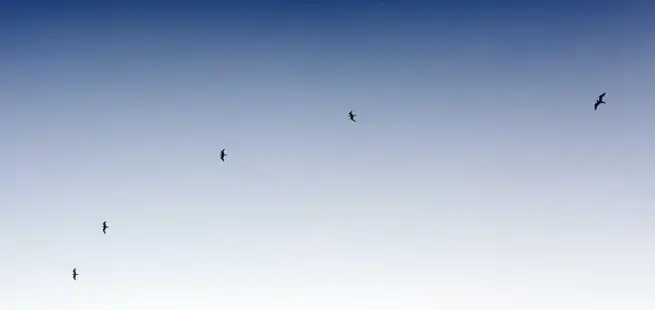
추천 전자도서관 어플리케이션
현재 여러 전자도서관 어플리케이션이 있으나, 특히 추천할 만한 서비스는 ‘북큐브 전자도서관’과 ‘교보문고 전자도서관’입니다. 두 어플리케이션은 사용자가 손쉽게 전자책을 대출할 수 있는 기능을 제공하며, 다양한 장르의 도서를 보유하고 있습니다.
북큐브 전자도서관
북큐브는 사용자 친화적인 인터페이스를 갖추고 있어, 앱을 처음 사용하는 분들도 쉽게 탐색할 수 있습니다. 이 어플을 통해 사용자는 다음과 같은 기능을 이용할 수 있습니다:
- 전자도서관 선택: 원하는 도서관을 검색하여 연결할 수 있습니다.
- 도서 검색: 로비에서 제공되는 검색 기능을 통해 다양한 도서를 찾아볼 수 있습니다.
- 대출 및 반납: 대출한 전자책은 ‘내 서재’ 탭에서 관리하며, 대출 기간이 지나면 자동으로 반납됩니다.
교보문고 전자도서관
교보문고 전자도서관 역시 큰 인기를 끌고 있는 앱으로, 다양한 종의 도서를 제공합니다. 이 어플은 특히 다음과 같은 장점을 가지고 있습니다:
- 직관적인 사용자 인터페이스: 손쉬운 네비게이션으로 원하는 도서를 빠르게 찾을 수 있습니다.
- 오디오북 및 TTS 기능: 귀로 듣는 독서가 가능하여 이동 중에도 책을 접할 수 있습니다.
- 다양한 맞춤 설정: 배경 색상, 글자 크기 등을 조절하여 개인적인 읽기 환경을 만들 수 있습니다.
어플 다운로드 방법
각 어플리케이션은 Android와 iOS 모두에서 사용 가능하며, 다음과 같은 단계를 통해 손쉽게 다운로드할 수 있습니다.

Android 사용자
안드로이드 기기를 사용하시는 분들은 구글 플레이 스토어에서 ‘북큐브 전자도서관’ 또는 ‘교보문고 전자도서관’을 검색하여 설치할 수 있습니다. 또는 QR 코드를 스캔하여 직접 다운로드 페이지로 이동할 수 있습니다. 설치가 완료되면, 앱을 실행하고 연결하고자 하는 도서관을 선택한 후, 로그인하여 서비스를 이용하실 수 있습니다.
iOS 사용자
iOS 기기의 경우, 앱 스토어에 들어가어 ‘북큐브 전자도서관’ 또는 ‘교보문고 전자도서관’을 검색하여 설치하세요. QR 코드를 사용하여 다운로드할 수 있는 링크로 접근할 수도 있습니다. 설치 완료 후 앱을 실행하여 도서관과 연결한 다음 아이디 및 비밀번호로 로그인하면 모든 기능을 이용할 수 있습니다.
전자도서관 이용 방법
앱을 다운로드하고 로그인한 후, 이제부터 전자책을 대출하는 방법을 설명하겠습니다. 사용자들은 도서관이 소장한 전자책을 원하는 대로 탐색하고 대출할 수 있습니다.
도서 검색 및 대출
대출을 원하는 도서를 찾을 때는 검색 기능을 활용할 수 있습니다. 도서관의 소장 목록에서 원하는 책을 선택한 후, ‘대출하기’ 버튼을 클릭하면 손쉽게 대출이 가능합니다. 대출한 후에는 ‘내 서재’ 메뉴에서 언제든지 열람할 수 있으며, 대출 기한이 지나면 자동으로 반납됩니다.
전자책 열람 방법
대출한 전자책을 읽기 위해서는 해당 어플의 뷰어 기능을 이용해야 합니다. 뷰어에서 제공되는 다양한 기능들은 독서 경험을 더욱 풍부하게 만들어 줍니다. 예를 들어, 화면을 세로로 나누어 이전 및 다음 페이지로 손쉽게 이동할 수 있으며, TTS 기능을 통해 텍스트를 음성으로 변환해 들을 수도 있습니다.

마치며
전자도서관은 시간과 장소에 구애받지 않고 독서할 수 있는 혁신적인 방법입니다. 북큐브와 교보문고 전자도서관을 통해 편리하게 도서 대출을 하여 다양한 문헌을 접해보시기 바랍니다. 더불어, 전자책의 장점을 최대한 활용하여 독서의 즐거움을 느껴보세요.
자주 묻는 질문 FAQ
전자도서관 어플리케이션은 어떤 것이 있나요?
주요 전자도서관 어플리케이션으로는 ‘북큐브 전자도서관’과 ‘교보문고 전자도서관’이 있습니다. 두 서비스 모두 각기 다른 양식의 전자책을 제공하여 사용자에게 편리한 대출 경험을 제공합니다.
전자도서관 어플은 어떻게 다운로드하나요?
안드로이드와 iOS 기기에서 각각 구글 플레이 스토어와 앱 스토어에서 어플 이름을 검색하여 쉽게 설치할 수 있습니다. QR 코드를 통해도 다운로드 링크로 접근 가능합니다.
도서를 어떻게 대출할 수 있나요?
원하는 도서를 찾으면 해당 책의 상세 페이지에서 ‘대출하기’ 버튼을 눌러 대출을 진행하실 수 있습니다. 대출 후에는 ‘내 서재’ 메뉴에서 책을 확인할 수 있습니다.
대출한 전자책은 어떻게 읽나요?
대출한 전자책은 앱 내의 뷰어 기능을 통해 읽을 수 있습니다. 뷰어에는 페이지 넘기기, 텍스트 음성 변환(TTS) 등 여러 편리한 기능이 갖춰져 있습니다.